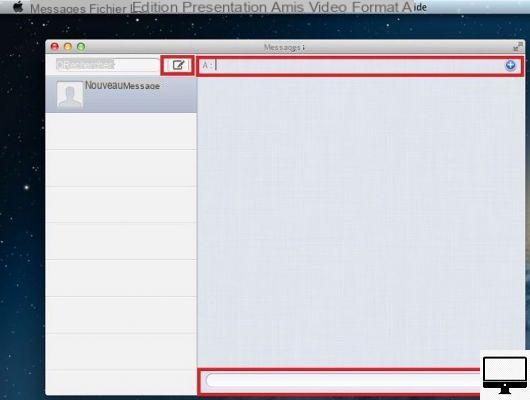resumo
- > Envie um SMS através do seu Mac para um iPhone
- > Envie um SMS através do seu Mac para um Android
- > Receba mensagens de texto em um Mac
Com o Messages, o aplicativo de mensagens integrado ao macOS, você pode enviar e receber mensagens de texto e iMessages sem precisar tirar o smartphone do bolso. O único requisito é que você tenha uma conta Apple.
Neste tutorial, explicamos como configurar seus dispositivos e, assim, autorizar o envio de mensagens do iOS, mas também do Android.
Envie um SMS através do seu Mac para um iPhone
Para enviar um SMS diretamente do seu Mac, siga os 6 passos abaixo:
- Acesse o ícone do aplicativo Mensagens Privadas, uma bolha azul e uma bolha branca.
Ou, pressione simultaneamente as teclas cmd e barra de espaço, então pesquise Mensagens Privadas.
- Digite seu ID Apple e senha associados ao seu iPhone.
- Clique no ícone Nova mensagem (um quadrado com um lápis).
- Coloque o cursor no campo Para: e digite o número de telefone ou o endereço de e-mail do seu correspondente. Este último deve ser o que ele usa para sua conta da Apple.
- Se você já sincronizou seus contatos, basta clicar no sinal + para adicionar um correspondente.
- Para encerrar, pressione a tecla. entrada.
Se o seu contato tiver um iPhone, o número dele será emoldurado em azul e o SMS enviado será recebido como um iMessage, através dos servidores da Apple.
Agora que você usou o aplicativo Mensagens no Mac por meio de sua conta da Apple, pode receber iMessages enviadas de um iPhone.
Essas mensagens de texto também são enviadas para o seu iPhone, para que você não perca o fio da discussão.
Envie um SMS através do seu Mac para um Android
Se o seu correspondente não tiver um iPhone, o número dele será exibido em vermelho. Esta cor indica que seu smartphone não é um iOS e que o envio é, portanto, impossível.
No entanto, existe uma solução para conseguir isso. Na verdade, você só precisa configurar seu Mac para enviar SMS como se estivesse usando seu iPhone.
Além disso, verifique se você está conectado à mesma conta do iCloud em ambos os dispositivos e, em seguida:
- No Mac, vá para Preferências do Sistema ...
- Visita IDs da Apple → iCloud, em seguida, faça login.
- No seu iPhone, vá para configurações → seu nome → iCloud
- No seu Mac, abra Mensagens Privadas.
- No seu iPhone, vá para configurações → Mensagens Privadas.
- Desenvolver Transferência de SMS.
Se esta configuração não aparecer, desative e reative iMessage. Tocar Envio e recebimentoDepois Use seu ID Apple e faça login. - Selecione seu Mac.
- Para autorizar a conexão, um código é exibido no seu macOS, digite-o no seu iOS.
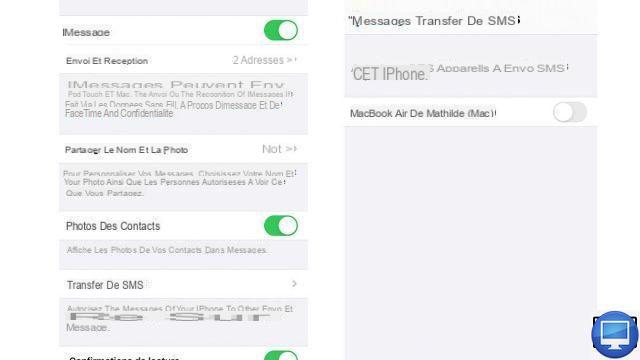
Agora, quando você inserir o número de um usuário do Android, ele será enquadrado em verde. Ele receberá seu SMS como se você o tivesse enviado do seu iPhone e ao preço de um SMS.
Receba mensagens de texto em um Mac
Para receber SMS (enviado de um Android) no seu Mac, você deve configurar seus dois dispositivos, conforme explicado acima.
No Mac, faça login na sua conta Apple, via Preferências do Sistema e configurar Transferência de SMS no seu iPhone (configurações → Mensagens Privadas).